*조만간 모든 인터넷 브라우저에서는 플래시가 퇴출 될 것이라 확실시 되고 있습니다.
(저는 없어지지 않을거라고 보는데, Adobe의 플래시는 애니메이터에겐 중요한 프로그램입니다)
플래시가 다양한 웹브라우저에서 사용이 가능한 것에 비해, webm은 현재(2016년) 그나마 webm이 파폭에서는 그냥 재생이됩니다만 엣지를 비롯 크롬/ IE11등에서는 추가로 플러그인을 요구하거나 재생되지 못하는 문제가 있습니다.
(물론, 플래시도 기본적으로 플래시 플레이어를 업데이트 해야 하지만...)
다음은, 무료 공개프로그램인 샤나인코더로 동영상을 webm포맷으로 변환 하는방법입니다.
(기타 swf나 mp4, h264등, 용량축소, 변환에서 그 어떤 무거운 인코딩프로그램보다 가벼우면서 탁월한 편리성을 보여주므로, 팟인코더보다 샤나인코더를 추천합니다)
*플래시보다 동일화질에서 약간 더 용량증가가 있지만, 평균적으론 용량은 비슷하다고 볼 수 있습니다.
 |
2. 기존 프리셋도 그대로 보존되었으며, 빠른 설정도 우측에도 별도로 만들어주었고, 빨간색 화살표로 기존처럼 없앨 수 도 있습니다. |
 |
3. 기본 프리셋에서 webm을 선택하고, 세부설정을 위해 "빠른 설정"을 클릭합니다. |
 |
4. 보통 기본 비디오 코덱은 VP8입니다. (이후 VP9까지 현재 나왔습니다) |
 |
5. 오디오코덱은 VORBIS를 많이 사용합니다. (저는 불필요할 경우 오디오를 "인코딩 안함"을 선택하고 용량을 줄입니다) *인코딩 안함이란, 동영상 변환/축소 인코딩시 아예 제외된다는 뜻입니다. |
 |
6. 용량의 대부분을 비트레이트가 차지하게 되는데, 절대 눈뜨고 못볼 화질을 보여주면 의미가 없기에, 적당선에서 웹에서 보여줄만한 수준으로 타협합니다. (개인적으로, 1000~2000정도를 많이 사용하지만, 움직임이 적은 동영상에 따라 6~700도 사용합니다) |
 |
7. 원본 비율을 따라 축소해야 화질변질이 없어지기에 비율은 가급적 맞추어 줍니다. (예: 1920x1080 의 축소 비율은 1280x720입니다) |
 |
8. 가끔 특정동영상에서 필요한 부분이 한 부분일 경우 잘라냄과 동시에 인코딩하기도 합니다. (1회일 경우입니다, 다중영상이 잘라지지는 않습니다) *그렇게 복잡한 경우는 프리미어 프로와 같은 어도비를 사용해야 합니다. |
9. 인코딩 과정입니다. (추측 용량과 실제용량은 동영상에 따라 차이가 있습니다) 비트레이트가 인코딩시 동영상구간에 따라 달라지므로, 평균추측용량보다는 대체적으로 적습니다. |
10. 바탕화면에 webm 확장자를 가진 영상이 만들어졌습니다. (파폭 아이콘을 되어 있는 것은, 제 시스템에서 확장자 연결을 파폭으로 했기 때문입니다) *webm도 동영상이므로, 각종 비디오플레이어에서 당연히 재생됩니다. |
11. 바로 클릭하면 위와 같이 파폭에서 바로 동영상이 재생되는 것을 알 수 있습니다. 마지막으로, 각종 게시판에 webm을 제작해서 올릴경우 동영상 태그입니다. <video controls autoplay loop width="600 height="338"> <source src="올린 동영상의 링크" type="video/webm"></video> 를 사용하거나, <video 338="" autoplay="" loop="" controls="" width="600 height="> <source src="올린 동영상의 링크" type="video/webm"></source> 를 사용합니다. *참고 : autoplay는 "" 안에 0 또는 1을 선택합니다. loop, controls 도 마찬가지 0 or 1을 선택합니다. 디폴트는 "" 입니다. 0과 1은 "가능/불가능"의 활성화 코드입니다. *플래시와 달리 webm은 마우스 우클릭 메뉴를 사용할 수 있습니다. (웹페이지 운영자들이 우클릭이 되는 것을.., 다른이름으로 저장되는 것을 꺼려하기에 각종 태그를 문의하는 것을 볼 수 있지만, 현재까지 그것을 현실적으로 제한하는 태그는 아직 없습니다) 600 과 338은 16:9 비율의 축소비율입니다.(1280x720) 동영상에 따라 다르지만, 축소비율(용량)은 플래시와 거의 차이나지 않지만.. 많은 동영상을 인코딩해본 결과, 현재로써는 플래시가 같은화질 대비 용량이 더 적게 나옵니다. *Animation GIF 용량 단점을 해결한 webm 미디어 파일이 대안으로 떠오르고 있습니다. (용량이 과거 플래시만큼 줄어들면서도 화질은 매우 우수합니다) *단, 현재 구글 드라이브의 "링크주소"를 통해 태그를 삽입/재생 할 수 없습니다. 링크주소의 확장자가 파일명.webm 일 경우는 재생이 되지만, 태그삽입주소인 "http.....구글/dAdkfnskbs"라는 식은 되지 않습니다. (단순 웹주소를 복사 웹브라우저에서는 재생됨) 다음 링크를 통해 그 해결법을 알 수 있습니다. 구글 드라이브 주소로는 웹페이지내에서 재생되지 않던 webm 파일 스트리밍 가능한 태그 (삽입) 만들기 2/2 *동영상 인코딩에 관한 잡담 하나. 빠른 동영상 인코딩/편집을 원하십니까? 시스탬 메모리(RAM)의 용량을 늘리고 멀티코어와 멀티 쓰레드가 많은 CPU를 선택하십시오. 고성능 비디오 카드의 품질과 동영상 편집/인코딩과는 직접적 관련성은 거의 없습니다. (당신의 동영상 편집프로그램에서 동영상을 불러와 재생시 버벅이거나 싱크가 맞지 않는 느낌이 드는 것은, 비디오 카드의 성능이 아니라, 시스템 메모리(RAM) 용량이 작은 탓입니다) |

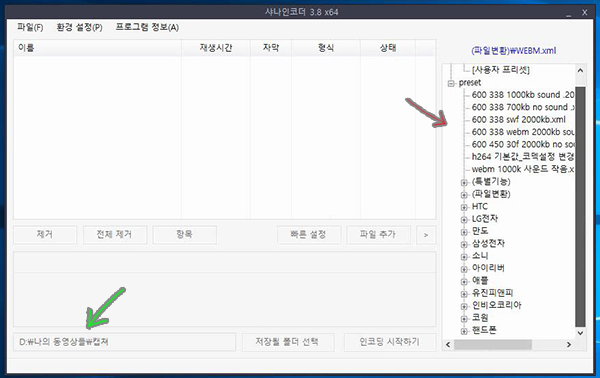


댓글 없음:
댓글 쓰기
소중한 의견, 가급적 빠른 답변을 드리겠습니다.